Сегодня электронная почта – не просто виртуальный ящик для корреспонденции (спама), но и пропуск к десяткам и сотням разнообразных информационных сервисов. Уже практически не осталось поставщиков почтовых услуг, которые не предлагают своим пользователям дополнительные плюшки. И вот как раз доступ к этим плюшкам можно утратить, если не знать, как восстановить почту mail.
Причины проблем с доступом к вашему аккаунту могут быть самые разные: от потери пароля, до бана. В разных ситуациях есть свое решение. Чтобы максимально подготовить вас к проблемам с вашим мылом, рассказываем сегодня о всех способах, которые помогут вам восстановить электронную почту на mail.ru.
Кстати, вы уже заходили на сайт сервиса смс-активации «Grizzly Sms»? Если нет – обязательно посетите данный ресурс, ведь там можно получить виртуальные номера для регистрации в любом сервисе или экосистеме Интернета. Отличный способ вернуть доступ к mail.ru, если восстановить пароль не получается. Быстро, недорого и любое количество профилей!

Две самые распространенные проблемы с доступом к почтовому аккаунту:
- Пользователь забыл логин. В таком случае восстановление почты mail.ru возможно, если вспомнить полный адрес вашего e-mail. Адрес состоит из двух частей, разделенных символом “@”. В первой части пользователи обычно указывают свое имя, фамилию, ник, номер телефона. Во второй же – один из доменов ресурса (mail.ru, inbox.ru, bk.ru, list.ru). Чаще всего пользователи ошибаются в написании своего имени латиницей (например, major и mayor – оба варианта могут одинаково звучать при русской транскрипции, но для адреса важно выбрать правильный вариант). Если вспомнить точное написание адреса не удается, то восстановить аккаунт mail.ru вам могут помочь люди, которые вели с вами переписку – они легко могут отыскать ваши письма и подсказать адрес;
- Пользователь забыл пароль. Здесь возможны разные варианты. Иногда человек помнит пароль, но по какой-то причине неправильно его вводит. В таком случае восстановление пароля mail.ru возможно, если сначала набрать его в блокноте или другом редакторе без ошибок (чтобы видно было, что пароль точно корректный). А потом скопировать в форму входа. Что делать, если и это не помогает – читайте в нашей статье далее.
Как восстановить почтовый ящик на mail.ru: все способы

Забыть пароль от ящика – обычное дело. И сегодня это самый распространенный случай, когда пользователь теряет доступ к аккаунту. Чтобы избавить вас от большинства типичных проблем со входом в профиль, рассказываем, как восстановить почту mail.ru разными способами.
Для начала необходимо выполнить несколько простых шагов:
- Перейдите на главную страницу почтовика;
- В области с формой для входа в аккаунт найдите надпись “Забыли пароль?” и кликните по ней;
- В открывшемся окне укажите адрес вашей электронной почты (если забыли и его – попользуйтесь помощью друга, как мы описывали в предыдущем разделе).
Далее возможны варианты того, как восстановить доступ к почте mail. Просто выберите подходящий.
Восстановление пароля mail.ru: по номеру телефона

Если при регистрации аккаунта вы указывали ваш номер телефона, то сброс пароля к почте можно выполнить при помощи смс на ваш мобильный. Чтобы восстановить маил почту по номеру телефона, сделайте следующее:
- после ввода адреса вашего мыла появится сообщение с картинкой, где необходимо ввести капчу (и убедиться, что аккаунт привязан к вашему действующему номеру);
- далее необходимо скопировать полученный по смс код верификации и вставить в форму на сайте и нажать на кнопку “Готово”;
- последний шаг – установка нового пароля.
Восстановление пароля mail.ru: через другой почтовый ящик

Если при регистрации вы указали резервный адрес электронной почты, то возможно восстановление пароля mail с другого мыла. Для этого:
- после ввода адреса вашего мыла появится сообщение с картинкой, где необходимо ввести капчу (и убедиться, что аккаунт привязан к действующему резервному почтовому ящику);
- ждем письмо от службы поддержки на резервную почту;
- читаем внимательно и переходим по ссылке для того, чтобы восстановление mail.ru завершить;
- устанавливаем новый пароль и входим в аккаунт.
Восстановление пароля mail.ru: используем секретный вопрос

Если вы регистрировали почту два и более года назад, вы должны были указывать ответ на секретный вопрос для восстановления аккаунта. Если такое имело место быть, то на mail восстановить пароль можно, если:
- после ввода адреса вашего мыла появится сообщение с картинкой, где необходимо ввести капчу и ответить на этот самый секретный вопрос;
- в случае правильного ответа система сразу предложит вам установить новый пароль и разблокирует доступ к почтовому ящику.
Восстановление пароля mail.ru: используем специальную форму

Если у вас нет доступа ни к привязанному телефону, ни к резервной почте, а ответ на секретный вопрос вы забыли, можно восстановить пароль mail.ru, использую форму восстановления. Для этого:
- в зависимости от выбранного первого шага восстановления доступа кликните по “у меня нет доступа к телефону/к ящику/я не помню ответ на секретный вопрос”;
- откроется электронная форма, в которой необходимо указать дополнительные сведения (имя, фамилия, дата рождения, дата регистрации почты, контакт для связи с вами) и капчу;
- далее ждем (до нескольких дней) письмо от техподдержки с инструкциями, как восстановить доступ к почте mail.
Восстановление пароля mail.ru: обращаемся в службу поддержки

Если ничего из вышеописанного вам не помогло, моно обратится в техподдержку сервиса. Для этого необходимо с другого почтового ящика (например, Яндекса) отправить письмо на адрес [email protected], указав тему “восстановление пароля”. В тексте необходимо указать адрес почты, доступ к которой утрачен, и запросить пакет документов для восстановления аккаунта.
Перед тем, как восстановить маил почту, сотрудники компании запросят у вас ряд документов и дополнительную информацию:
- сканы паспорта, свидетельства о рождении или водительское удостоверение;
- личные настройки аккаунта (фильтры и т.д.);
- созданные папки;
- содержание последних входящих и исходящих писем;
- личные регистрационные данные (имя, фамилия, дата рождения);
- предыдущие пароли и ответы на секретные вопросы.
Вам удастся восстановление доступа mail ru, если вы предоставите как можно более подробную и правдивую информацию. В таком случае вам придет уведомление на указанный для контакта адрес электронной почты (или в ответ на тот адрес, с которого был запрос) со ссылкой для сброса пароля и установки нового.
Как восстановить почтовый ящик на mail ru после взлома?

Такое происходит сплошь и рядом по ряду причин: простые пароли, шпионское ПО, вирусы и другие неприятные варианты. Если такое произошло, то при попытке входа в почту вы получите разъяснительное сообщение, в котором вам сообщат, что аккаунт был временно заблокирован и каким способом его можно разблокировать. Алгоритм действий, чтобы восстановить пароль mail.ru в данной ситуации таков:
- в зависимости от предложенной системой способа восстановления аккаунта используйте номер телефона, резервную почту или ответ на секретный вопрос;
- заполните информационную анкету, указав стандартные данные (имя, фамилию, дату рождения, пароль при регистрации, дату регистрации почты и ответ на секретный вопрос);
- обычно после второго этапа перед тем, как восстановить маил почту, система предлагает заполнить дополнительную анкету, в которой необходимо указать предыдущие пароли, имена папок в почтовом ящике, содержание последних отправленных сообщений и т.д. Отвечать необходимо максимально подробно. В конце надо указать способ связи с техподдержкой;
- в течение нескольких дней в результате позитивного решения вы получите письмо от сотрудников mail.ru со ссылкой для восстановления доступа к мылу;
- последний этап – установка нового пароля и чтение рекомендаций по избежанию подобных ситуаций в будущем.
И напоследок: если ранее у вас была почта, а теперь невозможно восстановить доступ к этому аккаунту mail, остается один эффективный способ вернуться к любимым сервисам. Это использование смс-активации для создания нового почтового аккаунта. На «Grizzly Sms» всего за несколько рублей можно купить надёжный виртуальный номер для регистрации как на mail.ru, так и на любой другой интернет-площадке. Все номера рабочие, стоят недорого, а пользоваться ними не сложнее, чем реальными контактами. Попробуйте!
Восстановить почту майл по номеру телефона
Как восстановить почту майл по номеру телефона или, используя другие средства, если пароль к почтовому ящику безвозвратно утрачен, утерян, забыт?
Когда вводимый пароль не подходит, можно войти в свой ящик, воспользовавшись помощью сервиса для его восстановления. Но, прежде чем предпринимать более сложные шаги, удостоверьтесь, что верно вводите логин и пароль. Проверьте, что в адресе:
- не допущены ошибки в имени пользователя (может быть, просто промахнулись и ввели рядом стоящий символ, пропустили букву или переставили буквы местами, вместо нижнего подчеркивания ввели дефис и т.д.);
- верно выбрано имя домена;
- выключен режим Caps Lock (или наоборот включен, когда он нужен);
- выбрана верная раскладка клавиатуры (английская или русская);
Если после нескольких попыток так и не удалось авторизоваться, приступайте к восстановлению пароля.
Содержание
- 1 Как восстановить mail по номеру телефона
- 2 Восстановление пароля к почтовому ящику без телефона
- 3 Как восстановить почту майл по номеру телефона, если забыла логин и пароль
Как восстановить mail по номеру телефона

Первым довольно несложным способом будет восстановить почту майл по номеру телефона. Для его применения нужно, чтобы телефон, указанный при регистрации почтового ящика, был доступен для вас.
При выборе этого варианта сервис предложит указать в небольшом поле две скрытые цифры номера телефона, на который будет отправлен код восстановления пароля; и ввести капчу (код с картинки). Заполните необходимую информацию и нажмите кнопку «Получить код по SMS». Сообщение с кодом придет моментально. Полученные цифры введите в открывшееся поле. Готово. Система предложит ввести новый пароль и подтвердить его. Сделайте это и войдите в почту.
При входе в e-mail система запросит подтверждение внесенных данных для повышения безопасности почтового ящика и восстановления пароля. Проверьте информацию и подтвердите ее. Проблема решена. Доступ к вашей почте получен.
Восстановление пароля к почтовому ящику без телефона
Если привязанный к электронной почте номер телефона вам не доступен, нужно выбрать другой способ восстановления пароля к своей электронной почте. Возможен вариант получения доступа к почтовому ящику через дополнительный адрес электронной почты, введенный при регистрации. На открывшейся странице также введите код с картинки и нажмите «Восстановить».
От Службы поддержки проекта Почта mail.ru на указанный адрес электронной почты придет письмо со ссылкой, содержащей инструкцию по восстановлению пароля. Срок действия ссылки ограничен по времени тремя сутками. Пройдите по ссылке. Перед вами откроется Инструкция – страничка с просьбой ввести новый код доступа, а также два поля: для введения нового пароля и его повторения. Введите, подтвердите, заходите. Пользуйтесь.
Если восстановить код доступа не удалось ни через телефон, ни через дополнительный адрес, нужно заполнить форму запроса в службу поддержки.
Нужно заполнить предложенную форму: ввести имя и фамилию, указанные при регистрации; дату рождения; пароль; выбрать из выпадающего списка срок пользования почтовым ящиком. Еще необходимо указать адрес электронной почты, для связи с вами. Введите код с картинки и отправьте.
Как восстановить почту майл по номеру телефона, если забыла логин и пароль

Когда забыт не только пароль, но и логин, восстановить почту mail по номеру телефона так сразу уже не получится.
Самый радикальный вариант – завести новую учетную запись на почтовом сервере.
Если же необходимо его восстановить, потому что в вашей почте осталась бесценная информация: адреса, письма, файлы, – или вы сообщили этот адрес в качестве контактного очень важному для вас человеку, то можно посоветовать предпринять следующие шаги:
Если у Вас остались вопросы или есть жалобы — сообщите нам
- связаться с людьми из контактного листа (адресной книги), с кем вы переписывались. Возможно, у них остались ваши сообщения или адрес;
- заглянуть в другие свои почтовые ящики, например, в рабочий. Быть может, что-то пересылалось с него на забытый e-mail;
- посмотреть в настройках личного кабинета или профиля интернет-магазинов, онлайн банков, платежных систем или социальных сетей;
- поискать в автосохраненных данных браузера.
После решения проблемы с логином восстановить пароль, если не помнишь его, будет проще. Несколько способов мы привели выше.
Потеря доступа к аккаунту электронной почты частое явление. Пользователи забывают пароль от личного кабинета и задумываются о его восстановлении. Разработчики учитывают такие ситуации, предлагая несколько способов для возврата доступа, один из которых предполагает восстановление по номеру мобильного телефона. Статья подробно описывает, как восстановить почту на сайте Майл.ру (Mail.ru) по номеру телефона. Будут даны рекомендации именно для полной версии сайта.

Инструкция по восстановлению
Прежде чем выбрать подобный метод восстановления, необходимо учесть, что он доступен только для аккаунтов с привязанным номером телефона. Если привязка отсутствует, то система не предложит этот способ.
Владельцам старых аккаунтов также надо понимать, что если номер давно не обслуживается или пользователь его не помнит, восстановить доступ не получится. Если номер мобильного телефона привязан к аккаунту и является действительным, перейдем к пошаговой инструкции по восстановлению:
- Переходим на официальный https://m.mail.ru/ почтового сервиса. Можно использовать полную или мобильную версию почтового ресурса.
- Нажимаем клавишу «Почта», дожидаемся перенаправления к форме ввода учетных данных.

- На следующей странице выбираем почтовый сервис «Майл», потом вводим логин и нажимаем на ссылку «Восстановить доступ».

- Далее система предложит несколько методов восстановления. Выбираем «Используя свой номер телефона».

- На следующей странице появится форма подтверждения, где необходимо заполнить 2 окошка недостающими числами. После заполнения нажимаем на Продолжить.

- Дожидаемся СМС-сообщения с кодом доступа, затем вводим его в открывшейся форме отобразившегося окна и жмем по Продолжить.

- На следующей странице придумываем сложный пароль и вводим его в соответствующей строчке на экране. Новый код к аккаунту дублируем в строке ниже. Жмем по Изменить пароль.

Доступ к почтовому ящику теперь восстановлен. На новой странице будет рекомендовано добавить резервный номер телефона и адрес электронной почты. Можно проигнорировать добавление этих данных и войти в аккаунт через клик по Продолжить.

На восстановленный почтовый ящик придет сообщение с уведомлением об изменении пароля к аккаунту.

Вернуть доступ в мобильном приложении данным способом невозможно. Приложение перенаправляет пользователя в мобильный браузер, в котором процесс возврата доступа полностью аналогичен вышеописанному.
Заключение
Войти в свою почту на Майл.ру по номеру телефона очень просто. Главное четко следовать инструкции и заполнять поля достоверными данными. Советуем в конце процесса восстановления добавить резервный мобильный телефон, который поможет войти в личный кабинет, если будет потерян доступ к основной СИМ-карте.
Видео по теме
Восстановление почты mail.ru
В этой статье я покажу, как восстановить электронную почту Майл. Мы научимся возвращать доступ к ящику mail.ru, если забыт логин или пароль.
Содержание:
- Как восстановить почту Майл
- Если забыл логин
- Если забыл пароль
- Как восстановить пароль mail.ru
- По номеру телефона
- Через другой электронный ящик
- Через секретный вопрос
- Если нет доступа к телефону
- Что делать если взломали почту
- Восстановления пароля через службу поддержки
- Заключение
Как восстановить почту Майл
Раз уж вы попали на эту статью, значит, увидели неприятное окошко с надписью «Неверное имя или пароль» при входе в свой ящик на mail.ru.
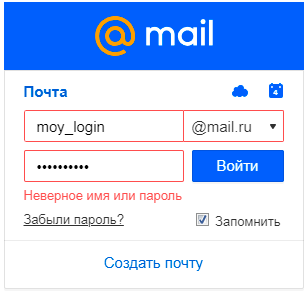
Такое сообщение появляется по одной из двух причин: либо вы действительно ввели неправильный логин или пароль, либо ящик был взломан. В обоих случаях вернуть доступ можно, и сейчас я покажу все возможные варианты решения этой проблемы.
Если забыл логин
Для доступа к почте нужно обязательно знать логин, то есть точный адрес ящика. Казалось бы, банальная вещь, но около половины пользователей именно из-за этого и не могут войти.
В почте Майл есть четыре вида логина: mail.ru, inbox.ru, bk.ru, list.ru
Например, у меня почта с названием dima. Значит, мой адрес может быть dima@mail.ru, dima@inbox.ru, dima@bk.ru или dima@list.ru. Это всё разные ящики!
Выбрать окончание можно в форме для входа справа.

Часто пользователи ошибаются не только с окончанием, но и с самим названием. Например, у человека адрес mayor@mail.ru, а он указывает major@mail.ru. Ошибка в одной букве или цифре имеет значение – ведь это два разных ящика.
Если логин не помнишь. В том случае, если вы вообще не помните логин, вариант только один: связаться с тем, кто его может подсказать.
Обратитесь к людям, которым вы писали с этого ящика. Если у них осталось хотя бы одно письмо от вас, то логин узнать легко. Для этого нужно открыть письмо и посмотреть, какой адрес указан в верхней его части.
Если забыл пароль
Часто бывает ситуация, когда пользователь точно знает и логин и пароль, но все равно попасть в ящик не может. Решение простое: открываем программу Блокнот (Пуск → Все программы → Стандартные → Блокнот) и печатаем пароль. Потом копируем его и вставляем в форму входа на Майле.
Кроме шуток, я неоднократно сталкивался с тем, что человек точно знает пароль, но каждый раз вводит его неправильно. Ведь пароль печатается под звездочками и ошибку увидеть нельзя.
Как восстановить пароль mail.ru
Если вы перепробовали все возможные варианты, но войти так и не смогли, остается только восстановить пароль. Делается это так:
1. Открываем сайт mail.ru

2. В левом верхнем углу, там, где вход в почту, нажимаем на «Забыли пароль?».

3. Указываем адрес своего ящика и нажимаем «Восстановить».

По номеру телефона
Если почта привязана к телефону, появится вот такое сообщение:

Вводим код с картинки, нажимаем «Получить код по SMS». Появится окошко:

Осталось дождаться смс-сообщения на привязанный номер телефона (обычно приходит в течение минуты) и получить код.

Ну а дальше вводим код, нажимаем «Готово» и меняем пароль.
Через другой электронный ящик
Если вы заранее подстраховались и указали дополнительный почтовый ящик, тогда увидите следующее окно:

В пустое поле вводим плохо читаемый код с левой стороны и жмем «Восстановить», после чего получаем следующее сообщение:

Далее, заходим в этот, указанный только что ящик, и ищем письмо от отправителя «Служба поддержки Mail.ru».

Открываем его и видим, что для восстановления нужно перейти по ссылке.

Переходим и далее нам дают возможность придумать новый пароль.

Печатаем его и в одно и во второе поле, и входим в почту. Теперь попасть в нее можно будет по вот этому паролю.
Через секретный вопрос
Раньше при регистрации на mail.ru нужно было выбрать какой-нибудь секретный вопрос (ответ на который знаете только вы) и указать ответ на него. Особенно это актуально для старых ящиков, которым более двух лет.
Если вы его указывали, тогда появится такое окошко:

Нужно просто напечатать ответ на этот вопрос и если он окажется правильным, то система сразу же позволит поменять пароль от ящика, после чего откроет его.
Если нет доступа к телефону
Если нет доступа к телефону, другому ящику или ответ на секретный вопрос не подходит, тогда ничего не остается, как выбрать пункт у меня нет доступа к указанному телефону/ящику/я не помню ответ.

В таком случае сайт предложит заполнить примерно такую форму:

Внимательно заполняем ее. Особое внимание на пункт «Как с вами связаться». Здесь нужно указать адрес электронного ящика. Именно на него придет решение, поэтому, если другой почты у вас нет, ее нужно обязательно зарегистрировать. Лучше открыть ее на Яндексе или в Гугл.
Что делать если взломали почту
Очень часто войти в ящик не получается из-за того, что его взломали. И это касается даже тех, у кого там нет ничего ценного.
Бывает, человек только-только зарегистрировал себе почту, еще не успел никому отправить письмо, а ящик уже взломали. Случается это по разным причинам: слишком простой пароль, вирусы, шпионские программы и много чего еще.
Если это произошло с вами, тогда при попытке восстановления доступа появится вот такое сообщение:

Ситуация печальная, потому как в этом случае вернуть доступ к ящику сложнее. Но не отчаиваемся и вводим свой номер мобильного телефона и код с картинки. На телефон приходит смс-сообщение с цифровым кодом, который нужно ввести в дополнительное окошко.

После этого открывается такая анкета:

Заполняем ее очень внимательно. Часто после этого появляется еще одна, более подробная анкета.

Тоже заполняем ее очень внимательно. Если на какие-то вопросы не можете ответить, пропускайте.
Обратите внимание на поле «Как с вами связаться». Здесь нужно обязательно указать другой адрес вашей электронной почты. Если его нет, придется открыть. Сделать это можно бесплатно на Яндексе или в Гугл.
После отправки заполненной анкеты получаем вот такое сообщение:

Теперь терпеливо ждем решение по нашему вопросу. Придет оно на указанный в этой анкете электронный ящик.
Как правило, ответ приходит в течение нескольких дней. Мне, например, пришел на следующий день, причем это было воскресенье.
Если вы отправили верную информацию, то получите примерно такое письмо:

Нужно просто перейти по ссылке и ввести новый пароль.
Если пришел отказ в восстановлении (а это может произойти по причине неверно заполненной анкеты), попробуйте пройти эту процедуру еще раз, указав другие предполагаемые данные.
Восстановления пароля через службу поддержки
В случае если ничего не помогло, есть еще один способ восстановления.
Для начала нам потребуется другой почтовый ящик на mail.ru. Можно зарегистрировать новый или попросить у человека, которому вы доверяете. Имея ящик на Майле, делаем следующее:
- Заходим в него и жмем кнопку «Написать письмо».
- В строке темы пишем «Восстановление пароля», в строке адресата — direct@mail.ru

В тексте письма следует написать о том, когда был утерян доступ, сообщить, что почта была взломана и попросить пакет документов, который необходим для ее восстановления. Не забудьте указать полный адрес ящика.

В ближайшее время вы получите ответ, где будет сказано, какую информацию необходимо предоставить.
Если ящик вы регистрировали на свои настоящие данные, тогда можно сообщить об этом, и, возможно, вы сможете обойтись только фотографией паспорта либо свидетельства о рождении.
В том случае, если данные ненастоящие, тогда нужно будет предоставить максимум информации о почтовом ящике, а именно:
- Личные настройки (фильтры и прочее).
- Собственноручно созданные папки.
- Последние входящие и исходящие письма.
- Данные, указанные при регистрации (имя, фамилия, дата рождения и пр.).
- Ответ на секретный вопрос (если меняли, то все секретные вопросы и ответы на них).
- Свои предыдущие пароли (все, какие вспомните).
Совет. При общении со службой поддержки Майла пишите очень подробные письма, предоставляя максимальную информацию. Будьте предельно вежливы: ни в чем не обвиняйте и не грубите!
Если вам удастся доказать, что это именно ваш почтовый ящик, в ближайшее время придет уведомление об этом, а после ссылка для смены пароля (работать она будет на протяжении 72 часов).
Заключение
- Чтобы такого больше не происходило, привяжите к ящику номер своего телефона.
- Назначьте сложный пароль: длиной около 14 символов с использованием цифр и букв верхнего и нижнего регистра (больших и маленьких).
- Запишите логин и пароль в надежное место.
Если персональные данные для входа в электронную почту утеряны, их можно восстановить. Каким образом это можно сделать и что для этого потребуется будет рассмотрено в данном материале.
При возникновении проблем с доступом к электронной почте, потребуется выполнить восстановление данных. Стоит отметить, что алгоритм для каждого отдельного сервиса практически идентичный. Отличия будут складываться из того, какие данные были забыты. Например, если вы забыли только пароль то, как правило, требуется указать только номер телефона, чтобы система прислала сообщение с кодом подтверждения, что пользователь является владельцем аккаунту. Но если были утеряны все данные, в этом случае процедура восстановления будет несколько сложнее. В целом потребуется ответить на контрольные вопросы или обратиться в службу поддержки посредством обратной связи.
Важно! Ни один из популярных сервисов электронной почты не может восстановить старый пароль. Почтовики предлагают исключительно сбросить старый ключ и заменить его на новый.
Способы восстановления
Рассмотрим наиболее распространенные варианты восстановления электронной почты.
Используем номер телефона
По номеру телефона. Этот метод характеризуется тем, что для сброса ключа потребуется ввести номер телефона, который был указан при регистрации аккаунта. На него будет отправлен код для подтверждения, чтобы удостовериться, что человек является владельцем аккаунта. Например, на почте Gmail можно указать основной номер и дополнительный, на случай, если к одному из них не будет доступа.
Резервная копия
Через резервную почту. При использовании этого метода, применяется резервный e-mail, куда отправляется ссылка для сброса ключа.
Контрольный вопрос
С помощью контрольного вопроса. Способ подразумевает ответ на контрольный вопрос, который был задан при регистрации. Как правило это девичья фамилия матери, дата рождения, имя домашнего питомца и т.д.
Анкета восстановления
С помощью заполнения анкеты восстановления. Некоторые сервисы предлагают пользователям восстановить данные с помощью анкеты. Этот вариант будет приемлем в том случае, если забыто имя пользователя и пароль. В ней требуется указать следующую информацию: примерное время регистрации аккаунта, последний пароль, с которым был успешный вход и т.д.
Система проведет автоматическую проверку введенной информации, если часть информации совпадет, то предлагается восстановить доступ. Важно знать, что проверка анкеты может быть проведена, как в автоматическом режиме, так и отправлена в техническую поддержку — все зависит от конкретного сервиса.
Техническая поддержка
Обращение в техническую поддержку. Этот вариант, как и предыдущий станет приемлем, если забыты логин и пароль. В этом случае потребуется заполнить форму для обратной связи с просьбой вернуть доступ к аккаунту. При этом необходимо указать некоторые данные: примерный пароль (если помните), номер телефона и т.д.
Далее рассмотрим процесс возврата доступа к электронной почте на примере самых популярных сервисов.
Майл.ру – отечественная поисковая система, которая предлагает пользователям почтовый сервис «Почта Mail.ru». Сервис предлагает только два варианта восстановления, рассмотрим каждый из них.
Первый:
Второй:
- переходим на главную страницу поисковика;
- выбираем «Забыли пароль»;
- после на новой странице вводим имя пользователя электронного ящика;
- при условии, что вы не помните пароль, рядом с полем ввода капчи выбираем «Я не помню ответ»;
- заполняем специальную анкету, где требуется указать данные, примерный пароль, примерную дату регистрации и т.д. Анкета отправляется в техническую поддержку для проверки. При условии совпадения некоторой информации, предлагается выполнить восстановление.
Яндекс.Почта
Еще один отечественный поисковик, который позволяет создать электронный ящик. По сравнению с предыдущим, вариантов возврата доступа здесь больше, рассмотрим каждый из них подробнее.
С помощью подтвержденного номера телефона:
При помощи резервного адреса почты:
- если в предыдущем варианте не получилось вернуть доступ щелкаем «Другой способ восстановления»;
- вводим адрес дополнительной e-mail и щелкаем «Получить код»;
- на резервный ящик высылается сообщение с необходимой информацией.
Контрольный вопрос:
- если предыдущий вариант также не смог помочь, вновь выбираем «Другой способ»;
- затем откроется новое окно, где пользователю предлагается ввести ответ на указанный при регистрации контрольный вопрос;
- после ввода, если все было указано правильно, появится форма для изменения пароля.
Обращаемся в техническую службу:
- если пользователь забыл логин от почты Яндекс или не помнит ничего из вышеперечисленного, то в этом случае необходимо обратиться в техническую поддержку;
- щелкаем «Не получается восстановить» и откроется анкета, где требуется заполнить все основные поля;
- отправляем анкету и в случае успешной проверки, пользователю будет предложено вернуть доступ к аккаунту.

Gmail
Один из самых популярных почтовиков. Он также является ключом доступа к различным сервисам Google. Необходимо отметить, что при восстановлении доступа к данной почте, есть некоторые сложности. Это выражается в том, что Гугл требует, достаточно большое количество информации и желательно указывать ее, как можно точнее.
Получение доступа при помощи стандартной формы:
- переходим на страницу получения доступа;
- вводим e-mail и щелкаем «Далее»;

- после этого вводим последний пароль, который помним;
- затем требуется выполнить подтверждение, что человек является владельцем аккаунта;
- на мобильный телефон будет отправлено уведомление, следующего типа и щелкаем «Да»;

- если нет возможности подтвердить аккаунт, то щелкаем «Другой способ», где будет предложено отправить СМС-уведомление на привязанный телефон;

- если нет возможности использовать привязанный номер, щелкаем «У меня нет доступа к номеру» и пользователю будет предложено отправить ссылку для восстановления на резервную почту;
- если ее нет, выбираем «Другой способ», где требуется ответить на несколько вопрос: дата регистрации аккаунта и когда осуществлялся примерный вход. Если такие данные вы не помните, вновь щелкаем «Другой способ»;

- будет предложено ввести контактный Email, так как поддержку потребуется проверить информацию о вашем профиле. Затем будет отправлен код доступа на указанный адрес. Если принадлежность аккаунта будет подтверждена, то доступ к ящику восстановят.
Рамблер
Еще один из отечественных сервисов, который предлагает пользователям зарегистрировать почтовый ящик. Далее рассмотрим вариант восстановления:
Обращаемся в службу поддержки:
- на странице восстановления, нажимаем по вкладке «Обратная связь»;
- в специальном поле указываем информацию, которая понадобится для восстановления аккаунта: адрес почты, последний пароль (который помните), примерная дата регистрации, дата последнего посещения, ответ на контрольный вопрос (примерный), данные местоположения (откуда осуществляется вход), дополнительные ящики привязанные к этому ящику. Если информация будет указана верно, то будет предложено вернуть доступ.

Восстановление в случае удаления ящика
Для восстановления удаленного ящика потребуется обратиться в службу поддержки пользователей. Для этого понадобиться заполнить форму обратной связи и указать данные удаленного аккаунта: имя пользователя, пароль, дату регистрации и т.д. При этом важно знать, что восстановить аккаунт подобным образом можно только в том случае, если с момента удаления прошло не больше месяца.
Стоит отметить, что прежде чем обращаться в поддержку можно попробовать просто зайти в свой аккаунта. Некоторые сервисы позволяют отменить удаление аккаунта в течении двух недель таким способом.
Как вспомнить адрес электронной почты
Рассмотрим, как вспомнить адрес электронной почты:
- «Cookies». Если почта была недавно зарегистрирован, то можно воспользоваться проверкой файлов «Cookies». В кукисах, сохраняются введенные данные на веб-сайтах. В Google Chrome открыть эти файлы можно следующим образом: щелкаем «Настройки», «Показать дополнительные настройки» и «Личные данные». В Опере можно посмотреть куки следующим образом: «Настройки», «Конфиденциальность» и «Все куки». В браузере Mozilla: «Настройки», «Приватность» и «История»;
- Сайты, где пользователь указывал почту. Чаще всего, она указывается при регистрации на каких-либо ресурсах: интернет-магазины, социальные сети и т.д. Также можно узнать адрес, обратившись в поддержку этого ресурса;
- Спросить у друзей. Некоторые пользователи могут общаться и пересылать какие-либо файлы по электронной почте. Можно спросить у своих друзей e-mail адрес;
- С помощью почтовой программы;
- Если вы использовали e-mail в таких почтовых программах, как Outlook или Mozilla Thunderbird, то адрес можно найти в настройках приложений.
Содержание
- 1 Как восстановить электронную почту
-
- 1.0.1 На Яндексе
- 1.0.2 Mail.ru
- 1.0.3 Gmail
- 1.1 Как восстановить электронную почту, если забыл логин или пароль
- 1.1.1 По номеру телефона
- 1.1.2 Без номера телефона
- 1.2 Как восстановить удаленную почту
- 1.3 Как восстановить mail по номеру телефона
- 1.4 Восстановление пароля к почтовому ящику без телефона
- 1.5 Как восстановить почту майл по номеру телефона, если забыла логин и пароль
- 1.6 Как восстановить почту Майл
- 1.6.1 Если забыл логин
- 1.6.2 Если забыл пароль
- 1.7 Как восстановить пароль mail.ru
- 1.7.1 По номеру телефона
- 1.7.2 Через другой электронный ящик
- 1.7.3 Через секретный вопрос
- 1.7.4 Если нет доступа к телефону
- 1.8 Что делать если взломали почту
- 1.9 Восстановления пароля через службу поддержки
- 1.10 Заключение
-
Как восстановить электронную почту

На Яндексе
Яндекс – это самая популярная, система поиска, включающая большое количество программ, а также почтовый сервер. Чтобы восстановить электронную почту пользователю необходимо:
- открыть браузер;
- ввести логин, пароль (если пароль утерян, достаточно ввести любую комбинацию цифр);
- нажать кнопку «Войти».
- Выбрать аккаунт.
- В окне авторизации нажать кнопку «Я не помню пароль».
- Ввести адрес почтового ящика и нажать кнопку «Продолжить».
- Указать способ восстановления пароля: по СМС или в виде сообщения на другой почтовый ящик.
- Ввести полученный код.
- Нажать на ссылку сброса пароля, а затем придумать новый пароль.
- В большинстве случаев для работы в интернете используется один браузер. При первом посещении новой страницы появляется окно с сообщением «Запомнить данные». Большинство пользователей подтверждают данный запрос. В такой ситуации, если утерян логин, достаточно нажать на пустое окошко для ввода адреса, как сразу отобразится список логинов, которые используются на ПК. Воспользоваться такой схемой можно, если в конце предыдущей сессии не были очищены данные браузера.
- Обычно один и тот же почтовый ящик используется для регистрации в разных сервисах, социальных сетях. Например, Вконтакте e-mail часто заменяет логин. Чтобы восстановить почту, необходимо зайти в ВК и в настройках посмотреть название почтового ящика. В рамках безопасности логин отображается не полностью, а только первые несколько букв. Даже этой информации может быть достаточно для восстановления названия часто применяемого почтового ящика.
- Сегодня на мобильных телефонах также устанавливаются почтовые клиенты. Если не удалось открыть электронный ящик на ПК, можно посмотреть его название в учетной записи на ОС Андроид или в почтовом клиенте на смартфоне.
- Чтобы не заниматься восстановление почты лучше всего использовать один почтовый ящик. В таком случае, есть вероятность, что он будет переполнен спамом (ненужной рекламной информацией). Если возникает потребность завести несколько e-mail, то логины и пароли доступа к ним следует хранить в письменном виде в отдельном блокноте.
- Текущий пароль.
- Самый самый первый пароль от аккаунта.
- Указать 10-15 адресов, на которые чаще всего отправлялись письма.
Поскольку пароль неверный, то внизу появится ссылка «Восстановить пароль».
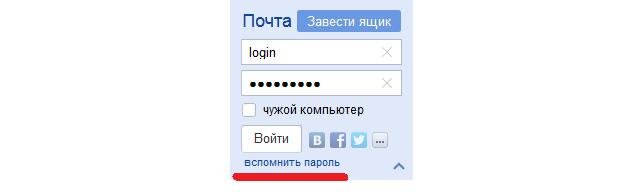
В окне восстановления доступа нужно указать логин, цифры с картинки и нажать кнопку «Далее».
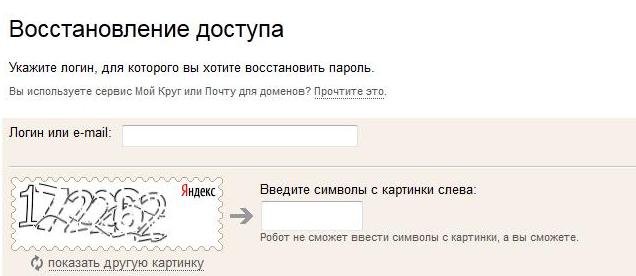
Система запросит проверочное слово….
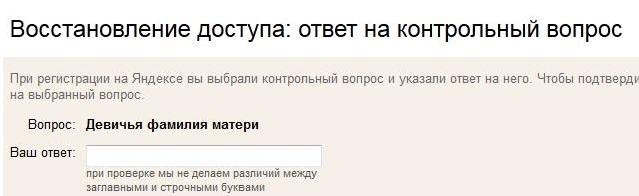
Или номер телефона, на который был зарегистрирован почтовый ящик. На него будет отправлен пароль с доступом.
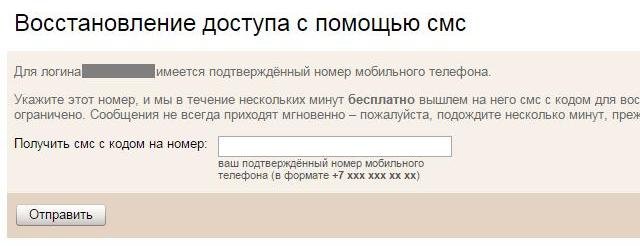
Вот как быстро восстановить почту Яндекс.
Mail.ru
Восстановить электронную почту на mail.ru можно следующим образом:
1) Перейти на страницу авторизации.
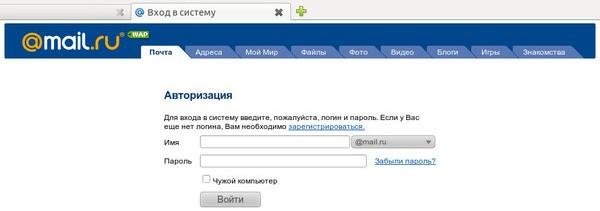
2) Нажать ссылку «Забыл пароль?»
3) В новом окне указать почтовый ящик.
4) Ответить на секретный вопрос и ввести проверочное слово с картинки.
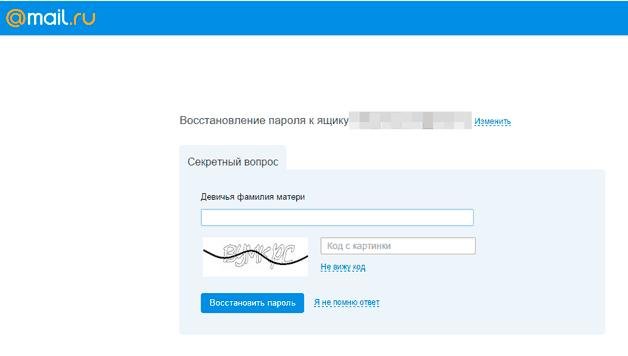
Если вся информация введена правильно, то доступ к электронной почте будет восстановлен.
Gmail
Чтобы восстановить электронную почту в Гугле, необходимо:
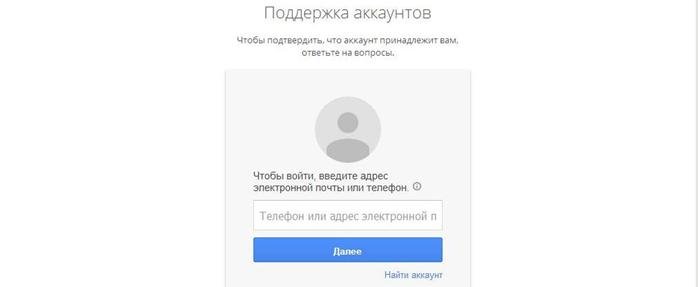
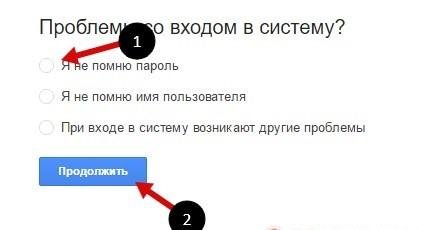
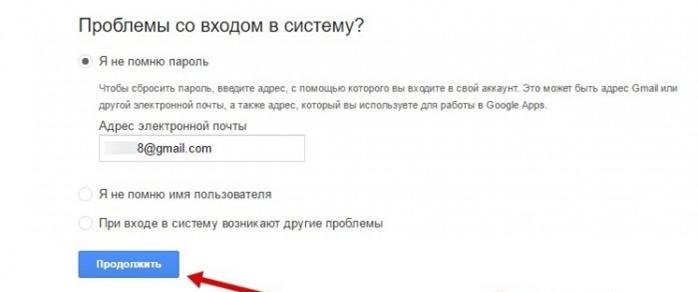
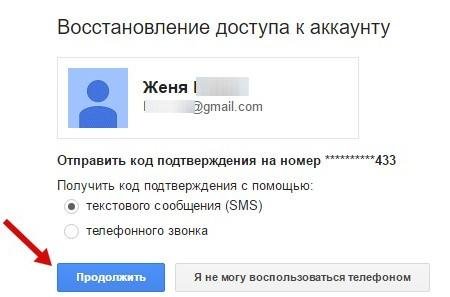
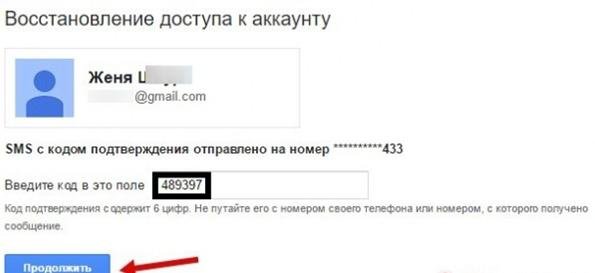
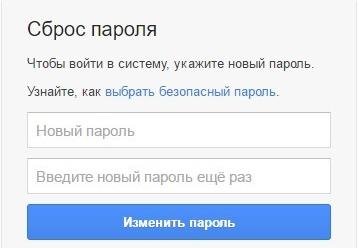
Вот как восстановить электронную почту Gmail.
Как восстановить электронную почту, если забыл логин или пароль
В процессе создания почтового ящика указываются дополнительные контактные данные: номер телефона, другой почтовый ящик и ответ на контрольный вопрос. Эта информация потребуется для идентификации пользователя в случае сброса пароля.
По номеру телефона
Следует сразу отметить, что восстановить почту по номеру телефона могут только те пользователи, которые указывали его при регистрации. Если мобильный телефон не был прикреплен к почтовому ящику, то ссылки на такой способ восстановления пользователь не увидит.
Рассмотрим детально, как восстановить почту, используя номер телефона на популярном сервисе Майл.ру. После неудачной попытке авторизоваться появится ссылка «Забыли пароль». Нужно перейти по этой ссылке на страницу восстановления доступа.
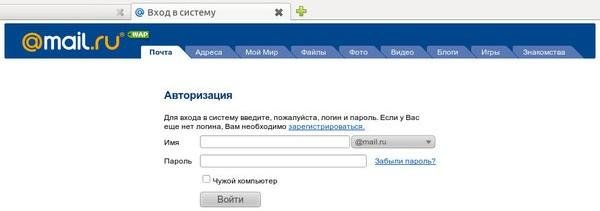
Пользователю нужно будет указать пароль, номер телефона и код с картинки.
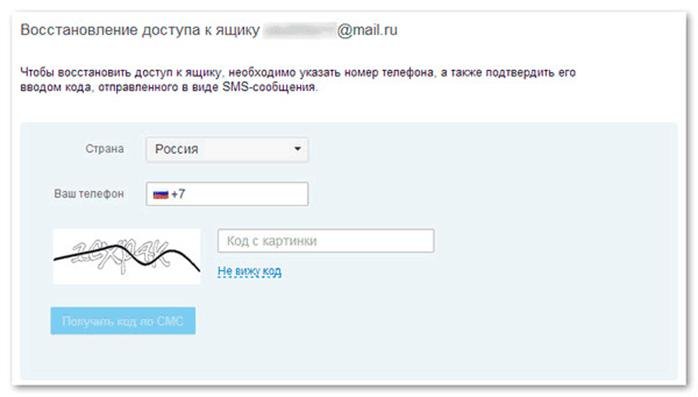
Через несколько секунд на указанный номер будет отправлено СМС с кодом. Последний нужно ввести в форму на странице. Пользователю нужно будет сразу придумать новый пароль для почтового ящика.
После чего будет восстановлен доступ к почтовому ящику.
Таким же способом можно восстановить почту Яндекс. ру. На странице поисковика нажмите на знак вопроса в поле ввода пароля. Появится страница восстановления доступа. Укажите логин и символы с капчи. В следующем окне нужно будет ввести 10 цифр номера, который ранее был привязан к почтовому ящику, и нажать кнопку «Получить код». На телефон придет сообщение, которые нужно ввести в строке формы. После сброса данных система предложит ввести новый пароль.
Чтобы иметь возможность быстро восстановить почту по номеру телефона, необходимо в настройках е-майл в разделе личных данных указать действующий номер. В течение 5 минут на него будет отправлен код подтверждения. Его следует ввести в соответствующее поле. Так будет подтвержден номер телефона и у пользователя появится возможность использовать его для восстановления доступа.
Без номера телефона
Пользователь может забыть не только пароль, но и логин от электронной почты. Как быть в таком случае?
Как восстановить удаленную почту
Тяжелее всего восстановить удаленный почтовый ящик. В этом случае придется обращаться в службу поддержки и заполнять анкету на восстановление доступа. Этот же метод используется, если восстановить доступ ни один из ранее описанных методов не получись. Прежде чем воспользоваться таким методом трижды подумайте.
Администрация сразу блокирует все остальные способы разблокировки. пока она не получит ответа на все сообщения аккаунт восстановлен не будет. Для идентификации пользователя могут задать абсолютно разные вопросы. Самые каверзные из них:
Так, например, выглядит анкета с вопросами на сайте Мейл. Ру.
Большинство пользователей не могут дать ответ даже на половину из этих вопросов. Это затрудняет процесс восстановления аккаунта.
Заявки принимаются круглосуточно. На странице восстановления доступа расположена кнопка «Помощь». По нажатию на нее откроется окно с инструкцией по восстановлению почты. Прокрутите страницу вниз и перейдите до ссылки «анкета восстановления доступа». Пользователю нужно заполнить максимум информации об аккаунте: части логина, пароль, дата последнего посещений, прикрепленный номер телефона и т.д. Дополнительно нужно прикрепить фото с паспортом в руках. Вся эта информация будет детально проработана службой поддержки на предмет идентификации пользователя. По всем возникающим вопросам можно обратиться на телефон горячей линии службы поддержки.
Процедура восстановления почты через службу поддержки кажется долгой, но именно выглядит защита данных и личной информации. Чем больше полей будет заполнено, тем больше вероятность того, что специалисты службы поддержки смогут идентифицировать пользователя и восстановят доступ к почте.
После заполнения анкеты останется дожидаться ответа специалиста из службы поддержки. Время отклика разное и зависит от загруженности отдела. Обычно этот процесс занимает 21-45 рабочих дней. Если администрация одобрила заявку, то на указанный почтовый ящик придет письмо с ссылкой. По клику на нее появится окно ввода пароля. Только так можно восстановить удаленную почту.
Понравилось:
Поделиться:
Комментариев: 0
Как перезагрузить ноутбук с помощью
Как продать квартиру в ипотеке
Как узнать задолженность по кредиту
Как влюбить в себя девушку
Как восстановить удалённые сообщения
Что такое CRM система, какие CRM лучше для
Где и как взять деньги в долг
Как сделать электронную подпись
Таймер выключения компьютера на Windows
Как восстановить почту майл по номеру телефона или, используя другие средства, если пароль к почтовому ящику безвозвратно утрачен, утерян, забыт?
Когда вводимый пароль не подходит, можно войти в свой ящик, воспользовавшись помощью сервиса для его восстановления. Но, прежде чем предпринимать более сложные шаги, удостоверьтесь, что верно вводите логин и пароль. Проверьте, что в адресе:
- не допущены ошибки в имени пользователя (может быть, просто промахнулись и ввели рядом стоящий символ, пропустили букву или переставили буквы местами, вместо нижнего подчеркивания ввели дефис и т.д.);
- верно выбрано имя домена;
- выключен режим Caps Lock (или наоборот включен, когда он нужен);
- выбрана верная раскладка клавиатуры (английская или русская);
Если после нескольких попыток так и не удалось авторизоваться, приступайте к восстановлению пароля.
Как восстановить mail по номеру телефона
Первым довольно несложным способом будет восстановить почту майл по номеру телефона. Для его применения нужно, чтобы телефон, указанный при регистрации почтового ящика, был доступен для вас.
При выборе этого варианта сервис предложит указать в небольшом поле две скрытые цифры номера телефона, на который будет отправлен код восстановления пароля; и ввести капчу (код с картинки). Заполните необходимую информацию и нажмите кнопку «Получить код по SMS». Сообщение с кодом придет моментально. Полученные цифры введите в открывшееся поле. Готово. Система предложит ввести новый пароль и подтвердить его. Сделайте это и войдите в почту.
При входе в e-mail система запросит подтверждение внесенных данных для повышения безопасности почтового ящика и восстановления пароля. Проверьте информацию и подтвердите ее. Проблема решена. Доступ к вашей почте получен.
Восстановление пароля к почтовому ящику без телефона
Если привязанный к электронной почте номер телефона вам не доступен, нужно выбрать другой способ восстановления пароля к своей электронной почте. Возможен вариант получения доступа к почтовому ящику через дополнительный адрес электронной почты, введенный при регистрации. На открывшейся странице также введите код с картинки и нажмите «Восстановить».
От Службы поддержки проекта Почта mail.ru на указанный адрес электронной почты придет письмо со ссылкой, содержащей инструкцию по восстановлению пароля. Срок действия ссылки ограничен по времени тремя сутками. Пройдите по ссылке. Перед вами откроется Инструкция – страничка с просьбой ввести новый код доступа, а также два поля: для введения нового пароля и его повторения. Введите, подтвердите, заходите. Пользуйтесь.
Если восстановить код доступа не удалось ни через телефон, ни через дополнительный адрес, нужно заполнить форму запроса в службу поддержки.
Нужно заполнить предложенную форму: ввести имя и фамилию, указанные при регистрации; дату рождения; пароль; выбрать из выпадающего списка срок пользования почтовым ящиком. Еще необходимо указать адрес электронной почты, для связи с вами. Введите код с картинки и отправьте.
Как восстановить почту майл по номеру телефона, если забыла логин и пароль
Когда забыт не только пароль, но и логин, восстановить почту mail по номеру телефона так сразу уже не получится.
Самый радикальный вариант – завести новую учетную запись на почтовом сервере.
Если же необходимо его восстановить, потому что в вашей почте осталась бесценная информация: адреса, письма, файлы, – или вы сообщили этот адрес в качестве контактного очень важному для вас человеку, то можно посоветовать предпринять следующие шаги:
Если у Вас остались вопросы или есть жалобы — сообщите нам
- связаться с людьми из контактного листа (адресной книги), с кем вы переписывались. Возможно, у них остались ваши сообщения или адрес;
- заглянуть в другие свои почтовые ящики, например, в рабочий. Быть может, что-то пересылалось с него на забытый e-mail;
- посмотреть в настройках личного кабинета или профиля интернет-магазинов, онлайн банков, платежных систем или социальных сетей;
- поискать в автосохраненных данных браузера.
После решения проблемы с логином восстановить пароль, если не помнишь его, будет проще. Несколько способов мы привели выше.
В этой статье я покажу, как восстановить электронную почту Майл. Мы научимся возвращать доступ к ящику mail.ru, если забыт логин или пароль.
Содержание:
Как восстановить почту Майл
Раз уж вы попали на эту статью, значит, увидели неприятное окошко с надписью «Неверное имя или пароль» при входе в свой ящик на mail.ru.
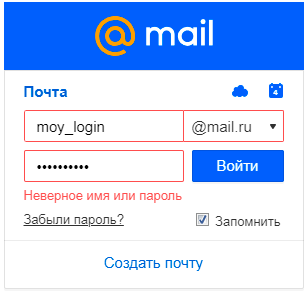
Такое сообщение появляется по одной из двух причин: либо вы действительно ввели неправильный логин или пароль, либо ящик был взломан. В обоих случаях вернуть доступ можно, и сейчас я покажу все возможные варианты решения этой проблемы.
Если забыл логин
Для доступа к почте нужно обязательно знать логин, то есть точный адрес ящика. Казалось бы, банальная вещь, но около половины пользователей именно из-за этого и не могут войти.
В почте Майл есть четыре вида логина: mail.ru, inbox.ru, bk.ru, list.ru
Например, у меня почта с названием dima. Значит, мой адрес может быть dima@mail.ru, dima@inbox.ru, dima@bk.ru или dima@list.ru. Это всё разные ящики!
Выбрать окончание можно в форме для входа справа.
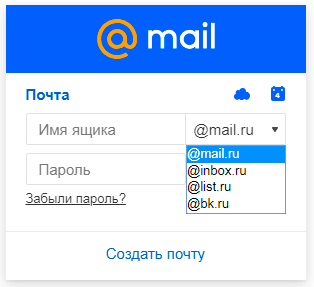
Часто пользователи ошибаются не только с окончанием, но и с самим названием. Например, у человека адрес mayor@mail.ru, а он указывает major@mail.ru. Ошибка в одной букве или цифре имеет значение – ведь это два разных ящика.
Если логин не помнишь. В том случае, если вы вообще не помните логин, вариант только один: связаться с тем, кто его может подсказать.
Обратитесь к людям, которым вы писали с этого ящика. Если у них осталось хотя бы одно письмо от вас, то логин узнать легко. Для этого нужно открыть письмо и посмотреть, какой адрес указан в верхней его части.
Если забыл пароль
Часто бывает ситуация, когда пользователь точно знает и логин и пароль, но все равно попасть в ящик не может. Решение простое: открываем программу Блокнот (Пуск → Все программы → Стандартные → Блокнот) и печатаем пароль. Потом копируем его и вставляем в форму входа на Майле.
Кроме шуток, я неоднократно сталкивался с тем, что человек точно знает пароль, но каждый раз вводит его неправильно. Ведь пароль печатается под звездочками и ошибку увидеть нельзя.
Как восстановить пароль mail.ru
Если вы перепробовали все возможные варианты, но войти так и не смогли, остается только восстановить пароль. Делается это так:
1. Открываем сайт mail.ru
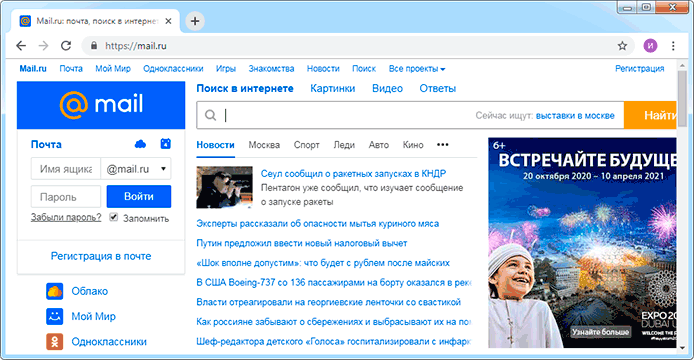
2. В левом верхнем углу, там, где вход в почту, нажимаем на «Забыли пароль?».
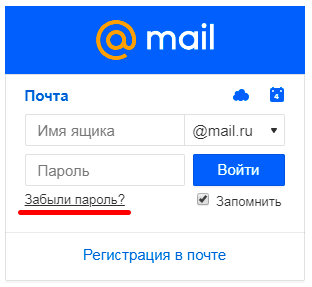
3. Указываем адрес своего ящика и нажимаем «Восстановить».
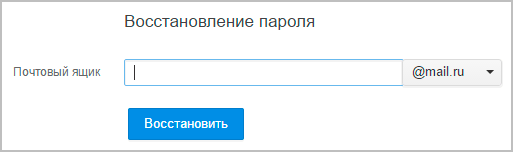
По номеру телефона
Если почта привязана к телефону, появится вот такое сообщение:
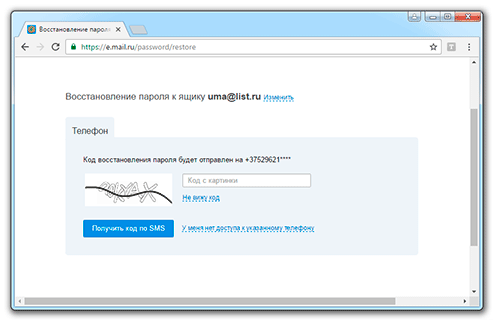
Вводим код с картинки, нажимаем «Получить код по SMS». Появится окошко:
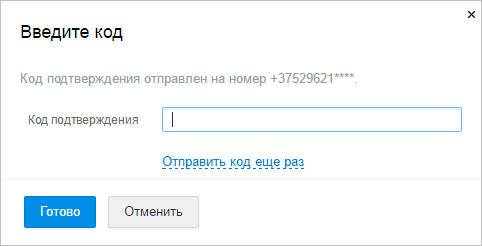
Осталось дождаться смс-сообщения на привязанный номер телефона (обычно приходит в течение минуты) и получить код.

Ну а дальше вводим код, нажимаем «Готово» и меняем пароль.
Через другой электронный ящик
Если вы заранее подстраховались и указали дополнительный почтовый ящик, тогда увидите следующее окно:
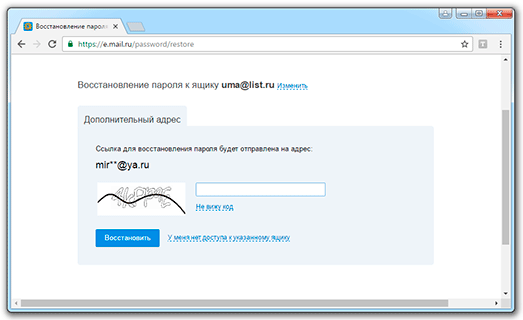
В пустое поле вводим плохо читаемый код с левой стороны и жмем «Восстановить», после чего получаем следующее сообщение:

Далее, заходим в этот, указанный только что ящик, и ищем письмо от отправителя «Служба поддержки Mail.ru».

Открываем его и видим, что для восстановления нужно перейти по ссылке.

Переходим и далее нам дают возможность придумать новый пароль.
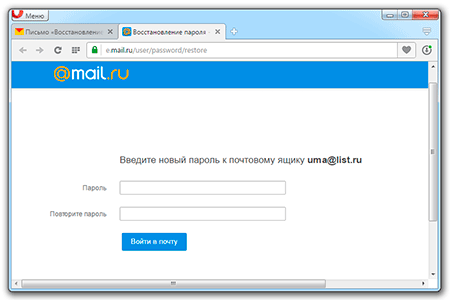
Печатаем его и в одно и во второе поле, и входим в почту. Теперь попасть в нее можно будет по вот этому паролю.
Через секретный вопрос
Раньше при регистрации на mail.ru нужно было выбрать какой-нибудь секретный вопрос (ответ на который знаете только вы) и указать ответ на него. Особенно это актуально для старых ящиков, которым более двух лет.
Если вы его указывали, тогда появится такое окошко:
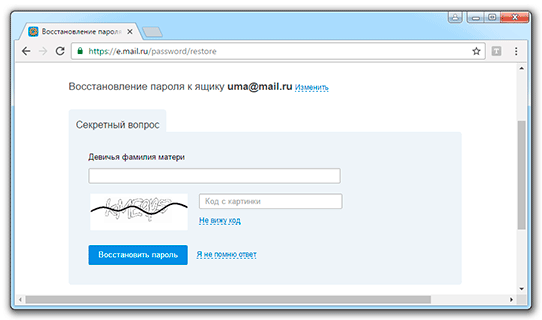
Нужно просто напечатать ответ на этот вопрос и если он окажется правильным, то система сразу же позволит поменять пароль от ящика, после чего откроет его.
Если нет доступа к телефону
Если нет доступа к телефону, другому ящику или ответ на секретный вопрос не подходит, тогда ничего не остается, как выбрать пункт у меня нет доступа к указанному телефону/ящику/я не помню ответ.
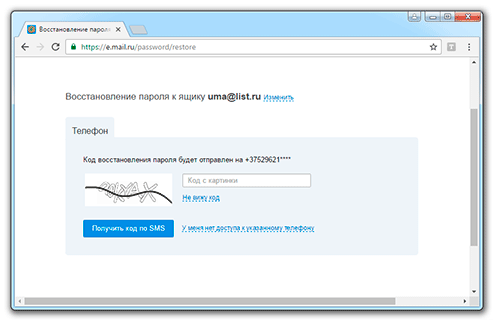
В таком случае сайт предложит заполнить примерно такую форму:
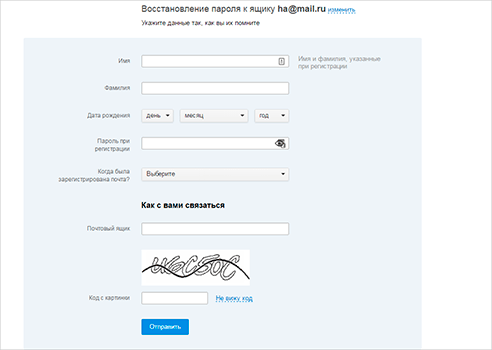
Внимательно заполняем ее. Особое внимание на пункт «Как с вами связаться». Здесь нужно указать адрес электронного ящика. Именно на него придет решение, поэтому, если другой почты у вас нет, ее нужно обязательно зарегистрировать. Лучше открыть ее на Яндексе или в Гугл.
Что делать если взломали почту
Очень часто войти в ящик не получается из-за того, что его взломали. И это касается даже тех, у кого там нет ничего ценного.
Бывает, человек только-только зарегистрировал себе почту, еще не успел никому отправить письмо, а ящик уже взломали. Случается это по разным причинам: слишком простой пароль, вирусы, шпионские программы и много чего еще.
Если это произошло с вами, тогда при попытке восстановления доступа появится вот такое сообщение:
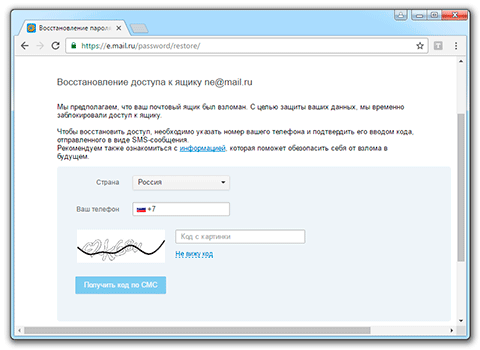
Ситуация печальная, потому как в этом случае вернуть доступ к ящику сложнее. Но не отчаиваемся и вводим свой номер мобильного телефона и код с картинки. На телефон приходит смс-сообщение с цифровым кодом, который нужно ввести в дополнительное окошко.
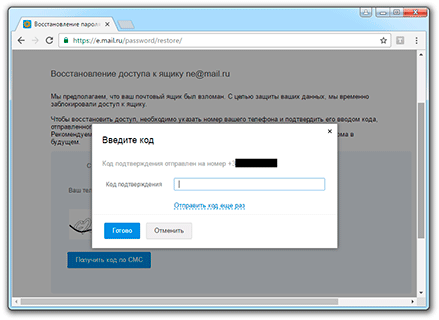
После этого открывается такая анкета:
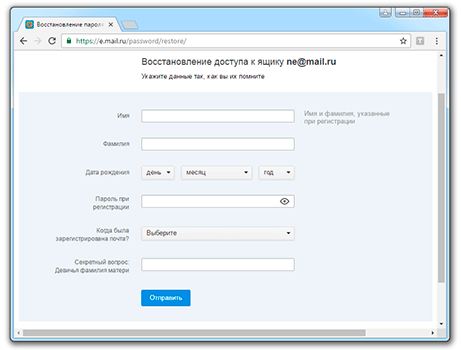
Заполняем ее очень внимательно. Часто после этого появляется еще одна, более подробная анкета.
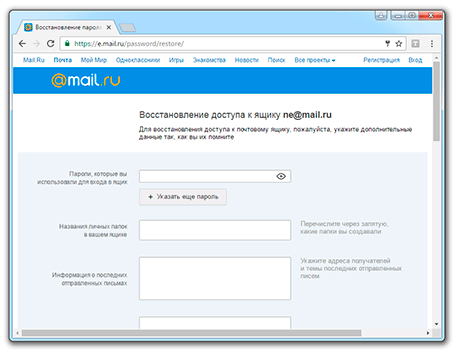
Тоже заполняем ее очень внимательно. Если на какие-то вопросы не можете ответить, пропускайте.
Обратите внимание на поле «Как с вами связаться». Здесь нужно обязательно указать другой адрес вашей электронной почты. Если его нет, придется открыть. Сделать это можно бесплатно на Яндексе или в Гугл.
После отправки заполненной анкеты получаем вот такое сообщение:
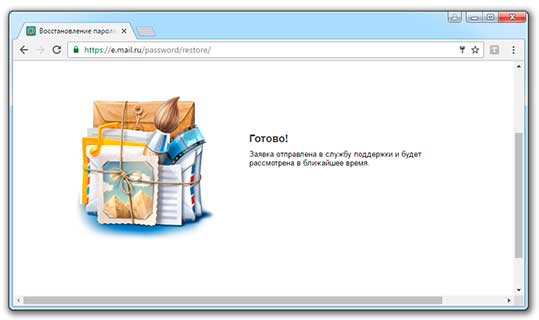
Теперь терпеливо ждем решение по нашему вопросу. Придет оно на указанный в этой анкете электронный ящик.
Как правило, ответ приходит в течение нескольких дней. Мне, например, пришел на следующий день, причем это было воскресенье.
Если вы отправили верную информацию, то получите примерно такое письмо:
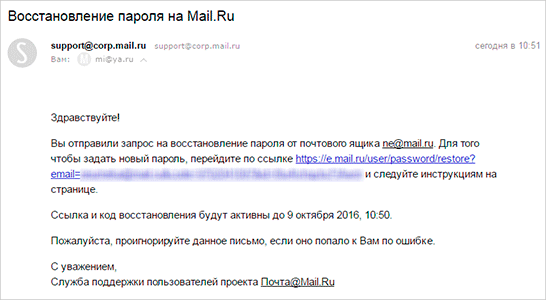
Нужно просто перейти по ссылке и ввести новый пароль.
Если пришел отказ в восстановлении (а это может произойти по причине неверно заполненной анкеты), попробуйте пройти эту процедуру еще раз, указав другие предполагаемые данные.
Восстановления пароля через службу поддержки
В случае если ничего не помогло, есть еще один способ восстановления.
Для начала нам потребуется другой почтовый ящик на mail.ru. Можно зарегистрировать новый или попросить у человека, которому вы доверяете. Имея ящик на Майле, делаем следующее:
- Заходим в него и жмем кнопку «Написать письмо».
- В строке темы пишем «Восстановление пароля», в строке адресата — direct@mail.ru
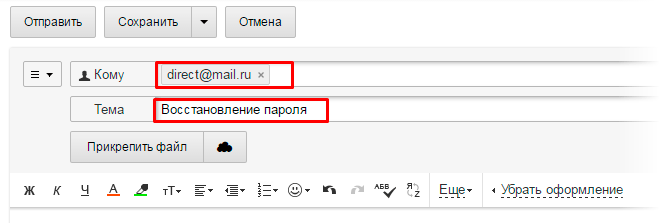
В тексте письма следует написать о том, когда был утерян доступ, сообщить, что почта была взломана и попросить пакет документов, который необходим для ее восстановления. Не забудьте указать полный адрес ящика.
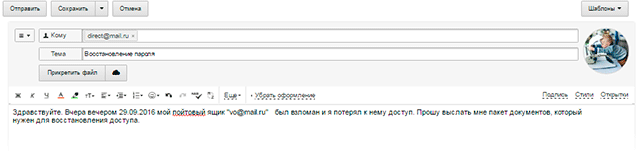
В ближайшее время вы получите ответ, где будет сказано, какую информацию необходимо предоставить.
Если ящик вы регистрировали на свои настоящие данные, тогда можно сообщить об этом, и, возможно, вы сможете обойтись только фотографией паспорта либо свидетельства о рождении.
В том случае, если данные ненастоящие, тогда нужно будет предоставить максимум информации о почтовом ящике, а именно:
- Личные настройки (фильтры и прочее).
- Собственноручно созданные папки.
- Последние входящие и исходящие письма.
- Данные, указанные при регистрации (имя, фамилия, дата рождения и пр.).
- Ответ на секретный вопрос (если меняли, то все секретные вопросы и ответы на них).
- Свои предыдущие пароли (все, какие вспомните).
Совет. При общении со службой поддержки Майла пишите очень подробные письма, предоставляя максимальную информацию. Будьте предельно вежливы: ни в чем не обвиняйте и не грубите!
Если вам удастся доказать, что это именно ваш почтовый ящик, в ближайшее время придет уведомление об этом, а после ссылка для смены пароля (работать она будет на протяжении 72 часов).
Заключение
- Чтобы такого больше не происходило, привяжите к ящику номер своего телефона.
- Назначьте сложный пароль: длиной около 14 символов с использованием цифр и букв верхнего и нижнего регистра (больших и маленьких).
- Запишите логин и пароль в надежное место.
Используемые источники:
- http://alfaman.org/hi-tech/internet/225-kak-vosstanovit-elektronnuyu-pochtu.html
- https://digital-wiki.com/kak-vosstanovit-pochtu-majl-po-nomeru-telefona.html
- https://derudo.ru/vosstanovlenie_mail_ru.html

